
Joseph Goodman
0
2231
271
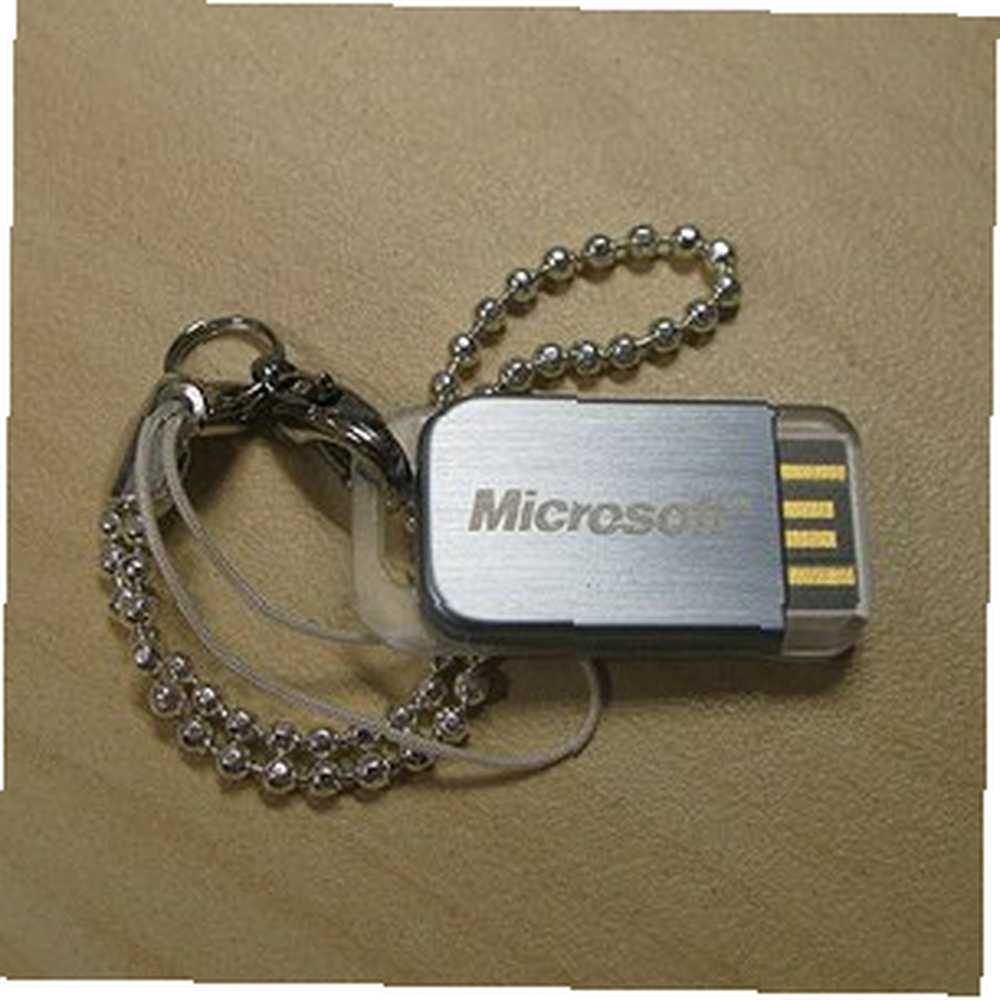 U posljednjih nekoliko godina, prijenosni programi stvarno su stekli veliku popularnost među Windows korisnicima. Kao što ime sugerira, koncept prijenosnih aplikacija omogućava nam korištenje omiljenog softvera bez potrebe da ga prvo instaliramo. To znači da možemo prenositi aplikacije na naš USB pogon ili ih pohraniti negdje u oblaku i koristiti ih s bilo kojeg kompatibilnog računala.
U posljednjih nekoliko godina, prijenosni programi stvarno su stekli veliku popularnost među Windows korisnicima. Kao što ime sugerira, koncept prijenosnih aplikacija omogućava nam korištenje omiljenog softvera bez potrebe da ga prvo instaliramo. To znači da možemo prenositi aplikacije na naš USB pogon ili ih pohraniti negdje u oblaku i koristiti ih s bilo kojeg kompatibilnog računala.
Ali ako imate ogromnu kolekciju prijenosnih aplikacija na svom palčkom pogonu, znat ćete da su držanje aplikacija i njihovo korištenje zapravo dvije različite stvari. Vraćanje naprijed i nazad iz / u mapu prijenosnih aplikacija da biste ih otvorili moglo bi s vremenom postati neugodno. Stoga nam je potrebna pomoć prijenosnog pokretača aplikacija, a CodySafe je jedno od preporučenih imena.
Pokretač aplikacija i još mnogo toga
Jedan od najvećih problema prijenosnih aplikacija je njihova odsutnost s lokalnog tvrdog diska i izbornika Start. Dakle, jedini način da ih otvorite je navigacijom Windows Explorera do lokacije aplikacije i ručnim odabirom stavki. Zato je glavna funkcija većine prijenosnih upravitelja aplikacija pokretač aplikacija. CodySafe se ne razlikuje. Ako želite, možete instalirati aplikaciju na tvrdi disk i koristiti je kao pokretač aplikacija.
Ali aplikacija je više od puštanja u pogon. CodySafe ima i druge značajke posebno dizajnirane za pokretanje iz pogona palca kako bi nam pomogli u upravljanju prijenosnim aplikacijama. Da biste iskoristili prednosti značajki, obavezno odaberite svoj prijenosni pogon kao odredište tijekom instalacije.
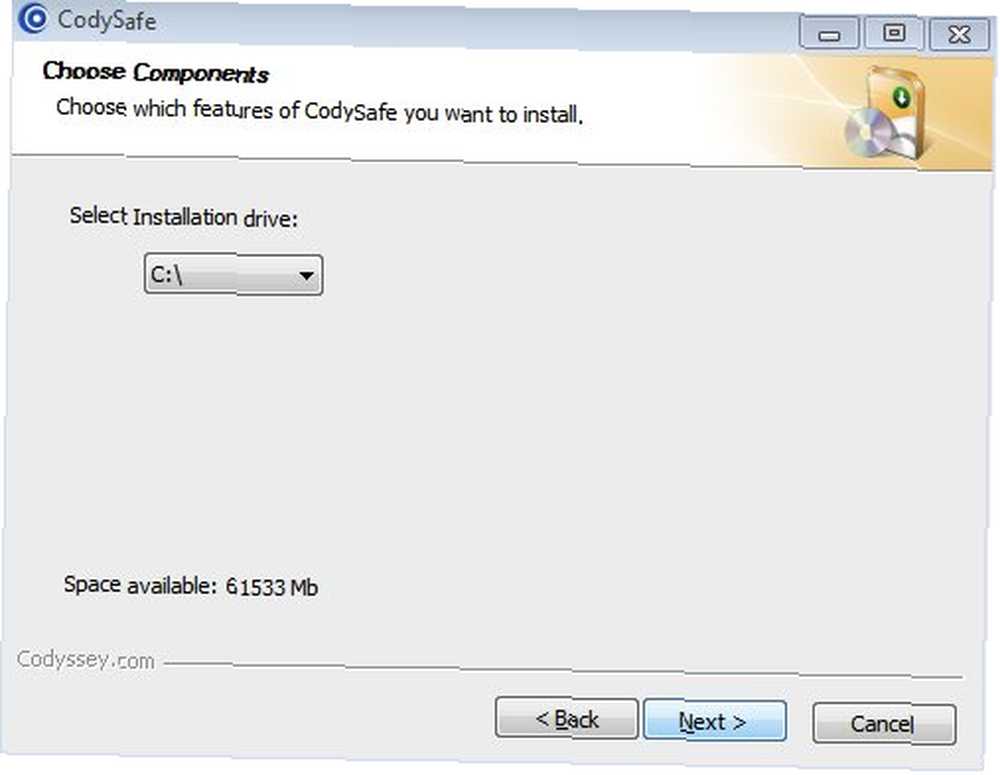
Nakon instalacije aplikacija će se nalaziti u programskoj traci. Klikom na ikonu ladice otvorit će se glavni prozor CodySafe. Sučelje izgleda slično Windows vlastitom izborniku Start s brzim pristupom dokumentima, slikama, glazbi, video, Windows Exploreru i opcijama.
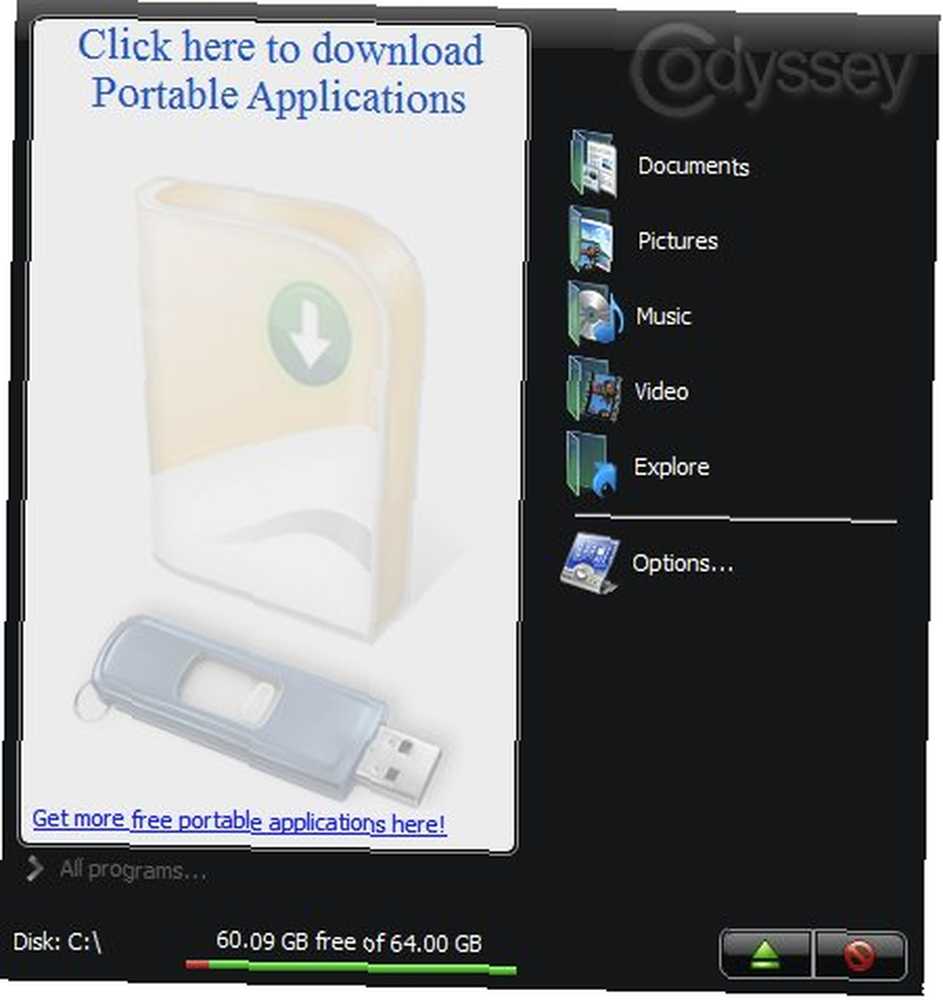
Kad ga prvi put koristite, okno Prijenosni programi i dalje će biti prazno. Prijenosne aplikacije možete preuzeti i dodati ih u svoju kolekciju klikom na bijelo prazno okno. Preusmjerit ćete se na stranicu za preuzimanje Codysseyja na kojoj možete pretraživati i preuzimati brojne prijenosne aplikacije.
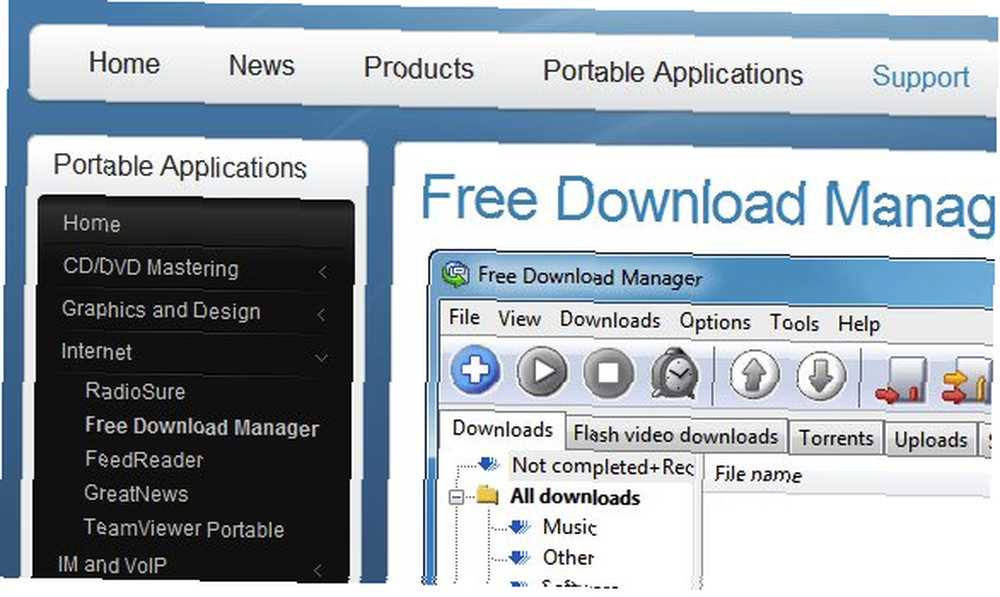
Možete pronaći više prijenosnih aplikacija gledajući naš prethodni članak 100 Prijenosne aplikacije za vaš USB Stick (za Mac i Win) 100 Prijenosne aplikacije za USB Stick za Windows i macOS 100 Prijenosne aplikacije za USB Stick za Windows i macOS Prijenosne aplikacije neka nosite svoj omiljeni softver bilo gdje putem flash pogona ili pohrane u oblaku. Evo njih 100 kako bi pokrili svaku vašu potrebu, od igara do uređivača slika. ili također možete stvoriti vlastiti s PAC-om. Kako jednostavno stvoriti vlastite prijenosne aplikacije Kako lako stvoriti vlastite prijenosne aplikacije .
Dobrote
Ako kliknete na “Opcije” u glavnom prozoru aplikacija će prikazati svoju upravljačku ploču. Ovdje možete pristupiti i prilagoditi značajke CodySafea.
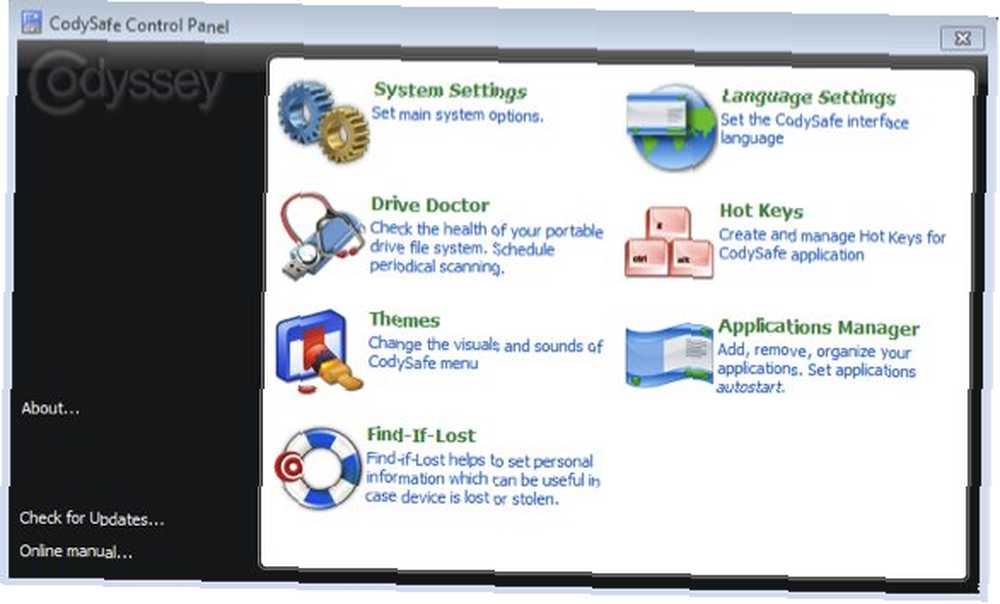
Jedna od cool karakteristika u paketu sa CodySafe je “Vozi doktore“. Ovaj će vam alat pomoći da skenirate svoj disk, spriječite virusne infekcije (ViruSenseom) i ispravite pogreške na disku. Po želji možete i automatizirati postupak skeniranja.
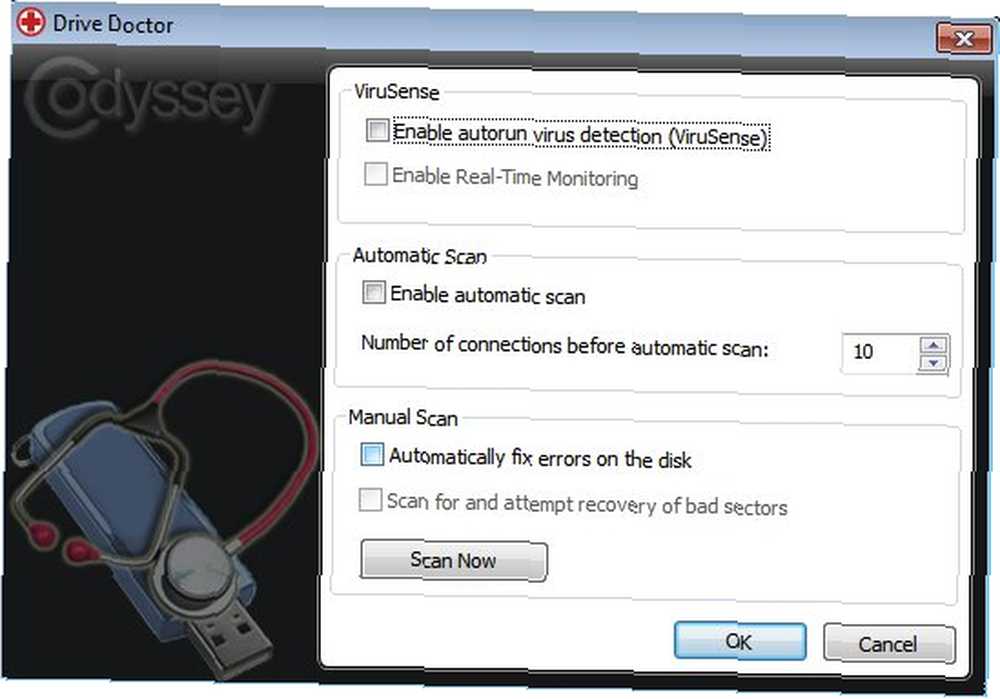
Još jedna zanimljivost je “Nađi-ako-Lost“. CodySafe će vam pomoći stvoriti tekstualnu datoteku s podacima za kontakt unutar javnog prostora vašeg USB pogona. Ovi će detalji pomoći ljubaznim ljudima da vam vrate pogon ako se naiđu na vaš izgubljeni pogon.
Iako je stvaranje tekstualne datoteke s vašim kontaktnim podacima dovoljno jednostavno, samo je nekoliko ljudi ikad razmišljalo o tome. Osim toga, stvaranje jednog pomoću CodySafe alata je brže i zabavnije.
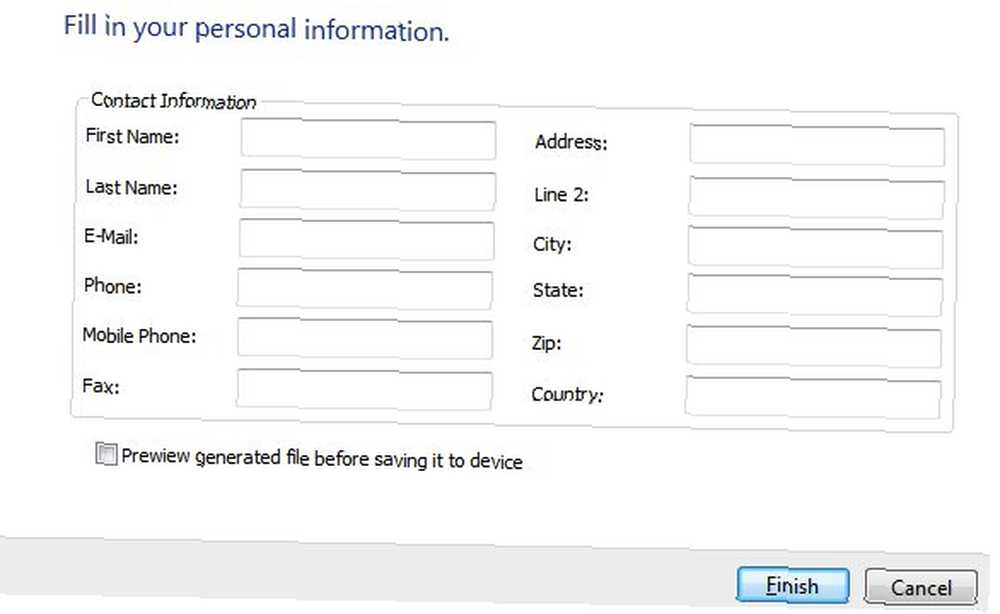
Ovako izgleda tekst.
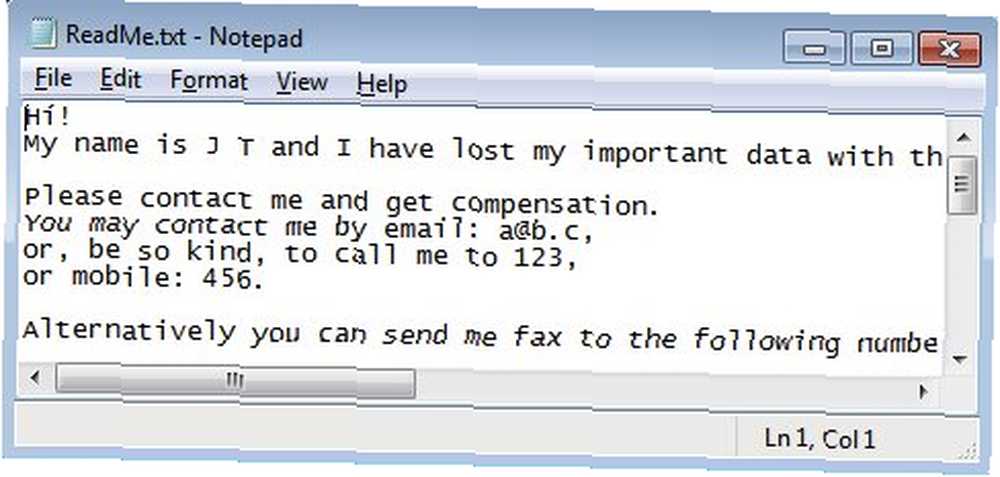
Ako ste tipkovnica i više volite tipke s prečacima miša, možete brže raditi s prijenosnim aplikacijama definirajući vlastite “Vrući ključevi”. Vruću tipku za radnju možete dodijeliti klikom na polje u polju “Vrući ključevi” kolona.
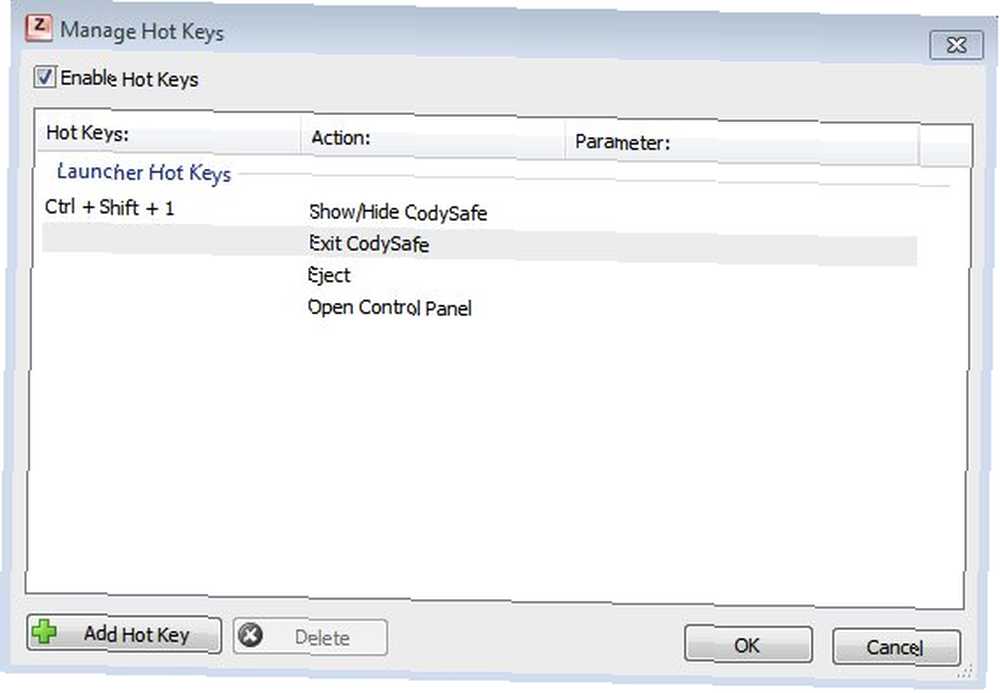
Također je moguće dodati više radnji i brzih tipki klikom na ikonu “Dodajte vrući ključ” dugme.
Posljednje, ali ne najmanje bitno, mislim “Upravitelj aplikacija” najvažnija je osobina svih. To je mjesto za dodavanje prijenosnih aplikacija kojima upravlja CodyFree. Jednostavno potražite mjesto prijenosne aplikacije koju želite dodati i kliknite “primijeniti“. Ponovite postupak za ostale prijenosne aplikacije.
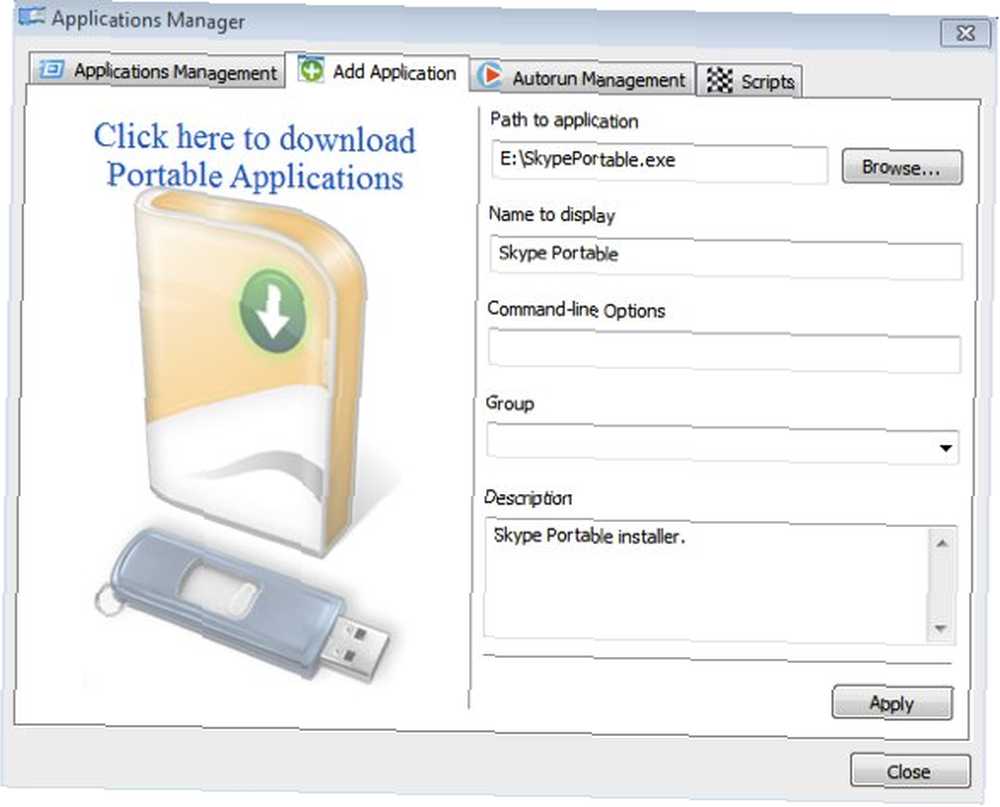
Ako želite da se vaši prijenosni programi automatski pokreću svaki put kada palac uključite u računalo, prijeđite na “Autorun upravljanje” karticu i dodajte prijenosne aplikacije na popis.

Napredni korisnici mogu dodavati skripte u okruženje. Skripte će vam pomoći da se dogodite prije i / ili nakon pokretanja CodySafe-a.
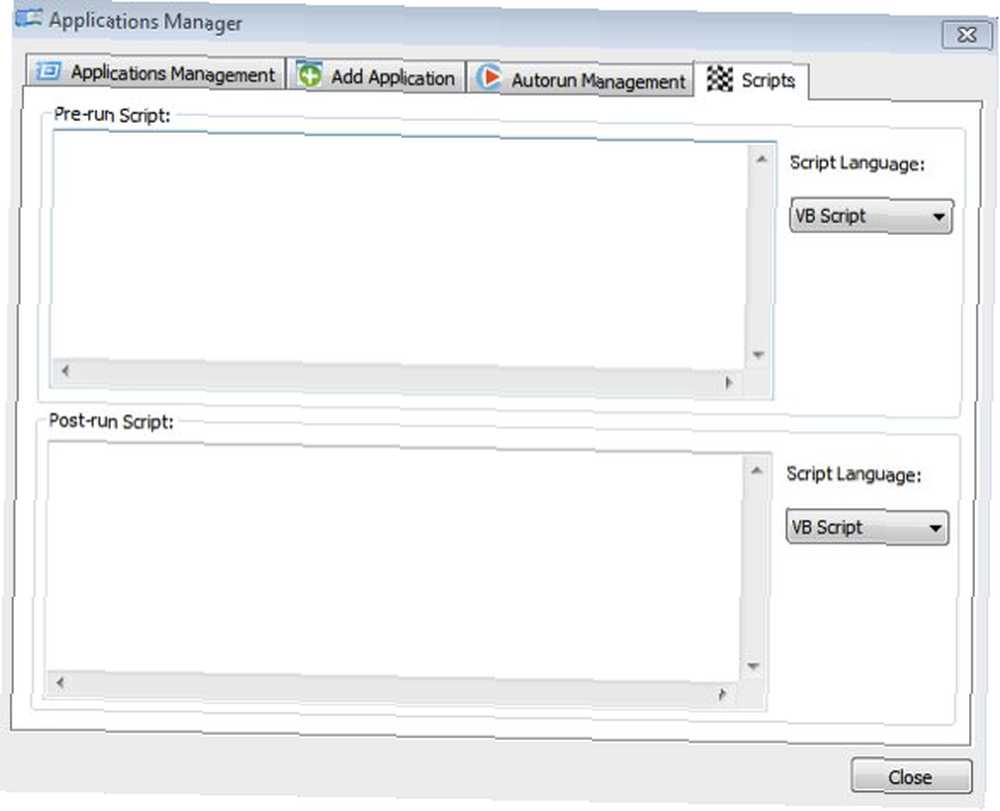
Naoružani CodySafeom, korištenje prijenosnih aplikacija bit će šetnja parkom. Samo priključite palac na računalo, a sve vaše omiljene aplikacije bit će udaljene samo tipka za klik / prečac,
Jeste li isprobali CodySafe? Koristite li druge programe za upravljanje prijenosnim aplikacijama? Podijelite svoja mišljenja i tajne u komentarima ispod.











